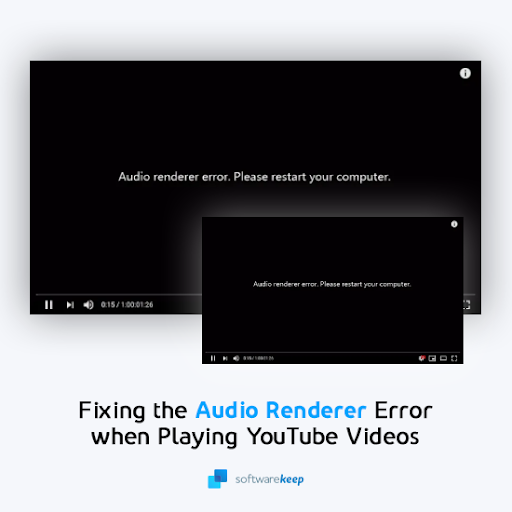2つのワークブックを簡単に比較する方法を学びます。 2つのExcelファイルを比較できるため、違いを簡単に見つけることができます。これは、クラウド共有を使用するビジネスなど、複数の人が同じファイルで作業する環境で特に役立ちます。

Windows10でPagesドキュメントを開く方法
これを行うにはいくつかの方法があり、そのうちのいくつかでは2つのドキュメントを1つにマージすることもできます。
手順は、Excel 2019、2016、2013、2010 Excel for Microsoft 365、およびExcel forMacに適用されることに注意してください。別のバージョンのExcelを使用している場合は、いくつかの手順を別の方法で実行する必要がある場合があります。
2つのExcelファイルを比較する方法
複数のページで構成される2つのワークブック全体を比較する場合、最善の策はサードパーティのツールを使用することです。現在、Excelは2つのワークブックを比較する簡単な方法を提供していません。つまり、このタスクを実行するには、別の開発者のソフトウェアをダウンロードする必要があります。
使用をお勧めします スプレッドシートの比較 Windows用の無料ソフトウェアであるSourceForgeから。アプリケーションをダウンロードしてインストールするだけです。次にソフトウェアを実行すると、Excelアドオンとして自動的に表示されます。
SpreadsheetCompareを使用して2つのExcelブックを比較する方法は次のとおりです。
- 比較する両方のExcelブックを開きます。一度に比較できるのは2つのファイルのみであることに注意してください。

- クリックしてください アドイン メニュー。完全比較、クイック比較、範囲比較の3つのオプションが表示されます。このチュートリアルでは、次を選択します 完全比較 。

- ポップアップウィンドウが画面に表示され、両方のファイルが隣り合って表示されます。クリック スワップ ファイルの1つが正しく表示されない場合は、ボタンをクリックします。クリック 次 終わったら。

- 次のウィンドウでは、ファイルの比較方法をカスタマイズできます。範囲を編集し、比較で大文字と小文字を区別するかどうか、および不一致を特定する方法を選択できます。クリック 次 続行します。

- ブックで比較するシートを選択します。クリックすると 追加 ボタンをクリックすると、それらのシートが右側のペインに移動します。クリックしてください 次 ボタンをクリックして、次のペインのシートも選択します。
- 次のウィンドウで、レポート構成設定を変更できます。押し続ける 次 ウィザードの最後に到達するまで、を押します 比較する 終わる。

- 元のシートが更新され、違いが赤で強調表示され、すべての変更を示すレポートが表示されます。
2つのExcelシートを比較する方法
同じExcelブック内の2つのシートを比較することは、簡単に実行できます。あなたがしなければならないのは、IF式を使用して、他の2つのシートのすべての違いを強調する3番目のシートを作成することです。
MacにSkypeforBusinessをインストールする
- 同じワークブックに3枚目のシートを作成することから始めます。ラベルを付ける 結果 後で簡単に識別できるようにします。
- 結果シートに切り替えて、セルを選択します A2 。次の数式をセルに貼り付けて、 入る :
= IF(Sheet1!A2Sheet2!A2、 'Sheet1:'&Sheet1!A2& 'And Sheet2:'&Sheet2!A2、 '違いなし') - 必要に応じて式を変更します。たとえば、比較するデータが行Cと列5から始まる場合は、A2ではなくC5を使用するように数式を変更する必要があります。

- このIF数式は、Sheet1とSheet2の2つのセルを比較することで機能します。両方のセルの内容が同じである場合、数式は次のようになります。 変わりはない ただし、内容が一致しない場合は、異なる値が表示されます。

- のA2セルの隅をクリックします 結果 シートをクリックし、他のシートにデータが含まれている最後のセルに到達するまで、シート上でカーソルをドラッグします。これにより、各セルに比較式が入力され、セル参照が調整されます。これを水平方向と垂直方向の両方で行います。

- シートには、Sheet1とSheet2から取得したすべての情報を入力する必要があります。スクロールするだけです 結果 違いを見つけて他のシートを比較するためのシート。

- この方法では、元のシートを変更することなく、2つのシートを比較できます。
最終的な考え
さらにサポートが必要な場合は、24時間年中無休で対応できるカスタマーサービスチームにご連絡ください。生産性と現代のテクノロジーに関連するより有益な記事については、私たちに戻ってください!
私たちの製品を最高の価格で手に入れるためのプロモーション、お得な情報、割引を受けたいですか?以下にメールアドレスを入力して、ニュースレターを購読することを忘れないでください。受信トレイで最新のテクノロジーニュースを受け取り、生産性を高めるためのヒントをいち早くお読みください。
(画像ソース:Lifewire、Microsoft)
また読む
>> Excelでシリーズ名を変更する方法
>> Excelの首謀者になるための7つのヒント
>> Excel:ExcelでNPER関数を使用する方法